Keenetic 4g как открыть порты
ZyXEL — компания, разрабатывающая различное сетевое оборудование, среди которого числятся и маршрутизаторы. Модели ZyXEL Keenetic Lite, Keenetic 4G, II, а также версии Viva, Extra и Giga настраиваются при помощи специального ПО. В роутере, использующемся для организации локальной сети, есть такая функция как межсетевой экран, которая защищает все устройства сети от нежелательных подключений из Интернета. Но если на компьютере работают программы или игры, требующие объединения многих участников, то появляется необходимость приема запросов из глобальной сети. Для этого делают проброс портов на роутере ZyXEL Keenetic, что еще называют «перенаправлением».
Что значит «проброс»
Знания терминологии недостаточно, поэтому рассмотрим на примере, что такое переадресация портов. Допустим, на ПК стоит программа, обменивающаяся данными с другими устройствами сети (компьютерная игра, почтовый сервер, ПО для видеонаблюдения, торрент-клиент). Для ее работы в роутере должен быть открытый порт, через который она будет связываться с участниками «локалки». Многие программы после установки автоматически пробрасывают порты, в том числе и на модели ZyXEL Keenetic.
Одна из таких — торрент, который при инсталляции в Виндовс прописывает для ОС, на каком порту функционирует, что делает его открытым для внешнего доступа. Для этого он использует режим UPnP. Соответственно, пользователь, создавший раздачу, позволяет людям из Интернета подключаться к компьютеру для загрузки файлов.
Роутер — девайс, способный не только раздавать Wi-Fi. Одна из его функций — защита локальной сети. Чтобы оградить «домашние» устройства от подключений извне, роутер попросту блокирует их.
Проброс портов на роутере ZyXEL Keenetic делается с той целью, чтобы указать ему, куда именно отсылать всех, кто пытается подключиться.
Еще несколько примеров, зачем пробрасывают порты:
- На ПК настроен файловый сервер для передачи файлов по Интернету.
- Установлена камера видеонаблюдения, к которой нужно подключиться по сети.
- Для раздачи торрентов.
- На компьютере настроен игровой сервер, к которому должны подключаться игроки.
Порядок открытия портов
Как пробросить порт на роутере — определить его вручную и внести изменения в настройки сетевого оборудования. Рассмотрим поэтапно порядок действий.
Откройте панель управления маршрутизатора
Порты открываются через веб-интерфейс роутера, куда можно попасть с любого браузера. Манипуляции проводятся с любого устройства, будь то ПК, ноутбук или мобильный телефон:
Так как открыть порты на сетевом роутере ZyXEL Keenetic? Так говорить не совсем правильно. На самом деле их именно пробрасывают (синонимы — переадресация, перенаправление). Сам маршрутизатор их не использует, но они нужны конечным приложениям и устройствам, находящимся в локальной сети. Открывают порты уже на конечном устройстве, например, компьютере.
Проверка и активация UPnP
Как уже говорилось ранее, на маршрутизаторах Зиксель, в том числе модели Лайт, входящие подключения извне блокируются, так как работает межсетевой экран. UPnP — та технология, при помощи которой проброс делается автоматически, если запустить на смартфоне или ПК соответствующую программу. По такому принципу работает торрент и почти все программы, взаимодействующие с Интернетом.
По умолчанию функция UPnP включена, но лучше проверить это перед началом действий. Также иногда бывает, что она включена, а некоторые программы все равно отказываются работать. Другая ситуация — нужно пробросить порт под отдельное устройство, например, выделенный сервер, или открыть доступ к камере видеонаблюдения. Как включить — вручную.
На новой прошивке
Порядок действий будет следующим:

- Искомый пункт находится в разделе «Общие настройки».
- Необходимо кликнуть на «Изменить набор компонентов».
- Если напротив службы UPnP стоит галочка «Установлен», то все в норме.
На старой прошивке
Инструкция будет такой:
Перенаправление портов
В первую очередь понадобится определить, какой порт и протокол используются программой или устройством. Весь список доступен на Википедии по запросу: Список портов TCP и UDP.
На новой прошивке
Рассмотрим пример — настройка проброса для ПК, чтобы тот работал с удаленным рабочим столом (RDP) под Виндовс. Используемый порт — 3389, протокол — TCP. Порядок действий будет следующим:
На старой прошивке
Рассмотрим пример переадресации — подключение к FTP-серверу. Есть локальная сеть, где к маршрутизатору дополнительно подключен ПК с FTP. Используемый порт — 21, протокол — TCP. Инструкция выглядит следующим образом:
- Зарегистрируйте девайс, подключенный к сети. Делается это с той целью, чтобы дать ему постоянный IP. Кликните на значок 2-х компьютеров в веб-интерфейсе.
- Перейдите в раздел «Устройства» и выберите нужное. Поставьте галочку напротив «Постоянный IP-адрес», при желании введите название и жмите «Применить».
- Далее кликните на иконку щита.
- Откройте вкладку «Трансляция сетевых адресов» (NAT) и жмите «Добавить правило».
- Здесь будет несколько полей:
- Выключить.
- Рабочее расписание.
- Описание.
- Интерфейс. Подключение, через которое работает Интернет. Если это модем 3G, то выбирайте «UsbModem0».
- Протокол. Выберите из списка или укажите вручную.
- Перенаправлять на адрес. Укажите устройство, которое зарегистрировали.
- Новый номер порта назначения. Используется для подмены.
Сохраните изменения, нажав на соответствующую кнопку.
Заключение
В статье описано, как открыть порты на роутере ZyXEL на примере разных прошивок. В целом, ничего сложного в этом нет, особенно для тех, кто знает, зачем это делает. Бывает, в определенной программе выделенный порт все равно не работает — попробуйте отключить антивирус, защитник Виндовс и повторите попытку.
Всем привет! Сегодня я расскажу вам про проброс портов на роутере ZyXEL Keenetic. Я постарался описать все как можно подробнее, если у вас будут возникать какие-то вопросы при прочтении, то пишите в комментариях. Если вы не знаете, что такое порты, то читаем эту статью.
ПРИМЕЧАНИЕ! Инструкции подходят для всех моделей ZyXEL Keenetic: OMNI 2, VIVA, GIGA, 4G, Lite, Start, Air, Extra, Duo, SpeedSter, Ultra и другие.
Все настройки мы будем производить через обычный Web-интерфейс, куда можно попасть с обычного браузера. Вы можете делать настройки с любого устройства – будь это компьютер, ноутбук, телефон или даже телевизор. Откройте браузер и в адресную строку впишите один из предложенных адресов (или перейдите по ссылкам):
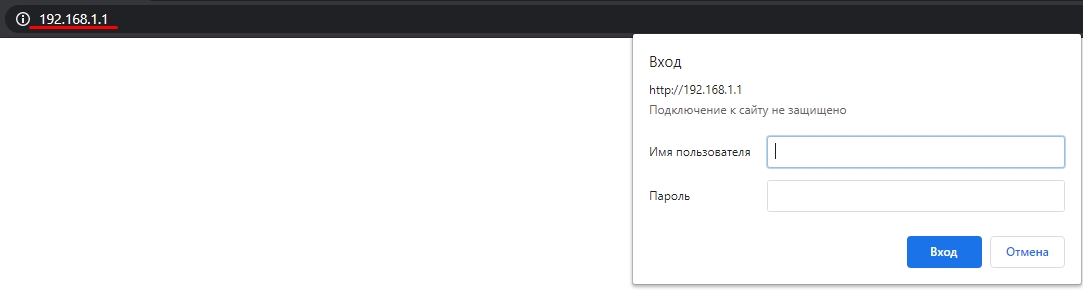
Далее вам нужно будет вписать логин и пароль. По умолчанию используется комбинация admin-admin. Всю информацию по входу в админку маршрутизатора можно подсмотреть на этикетке, которая находится на нижней части аппарата.
Как открыть порты в роутере ZyXEL Keenetic? Далее мы и будем этим заниматься, но прежде чем мы начнем, то давайте будем правильно использовать это понятие. На маршрутизаторе все же не открывают, а именно пробрасывают (переадресовывают или перенаправляют) порты. Роутеру сами эти порты не нужны, а их используют конечные приложения или даже устройства, которые находятся в локальной сети. Интернет-центр в этом плане выступает неким проливом, через который идет трафик. Открывают же порты уже на конечном устройстве. Например, на компьютере – об этом я также расскажу чуть ниже. Надеюсь, с этим понятием мы разобрались.
ШАГ 2: Проверка или включение UPnP (Universal Plug and Play)
Для начала давайте разберем понятие UPnP на примере. Вообще по умолчанию на всех роутерах, в том числе на ZyXEL Keenetic запрещены входящие подключения из интернета за счет работы межсетевого экрана. Это сделано для безопасности в локальной сети. Технология UPnP позволяет автоматически делать проброс порта через роутер при запуске программ на компьютере, телефоне или даже телевизоре.
Например, запустили вы Torrent на компьютере. На роутере автоматически идет проброс этого порта. Когда вы программу закрываете, то порт и проброс закрывается. Аналогично касается почти всех программ, которые работают с интернетом. По умолчанию данная функция включена на роутере, но лучше это сразу проверить. По сути UPnP постоянно контролирует проброс именно тех портов, которые необходимы для работы приложений на компьютере, телефоне или других устройствах, работающих с интернетом.
Прежде чем мы приступим еще пару слов. Иногда даже при включенной функции UPnP некоторые программы могут не работать. А возможно вам нужно пробросить порты для работы отдельных устройств, например, для работы выделенного сервера или для доступа к камере видеонаблюдения. В таком случае проброс нужно делать вручную, а это описано в 3-м шаге. В любом случае вам нужно проверить, что данная функция включена, поэтому не пропускайте этот шаг.
Новая прошивка
В меню выберите раздел «Общие настройки» и далее выберите «Изменить набор компонентов». Убедитесь, что служба включена и установлена.

Старая прошивка

- Перейдите на вкладку «Обновление» и в списке найдите нашу службу. Если она включена, то рядом будет стоять галочка, а состояние будет в режиме «Установлен».
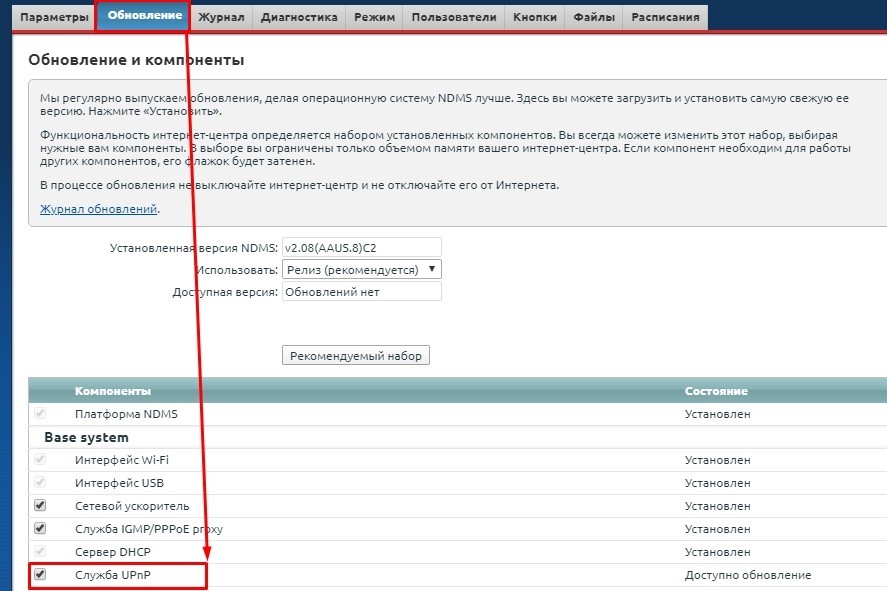
- Если вы хотите включить функцию, то включите галочку, а если хотите выключить, то уберите.
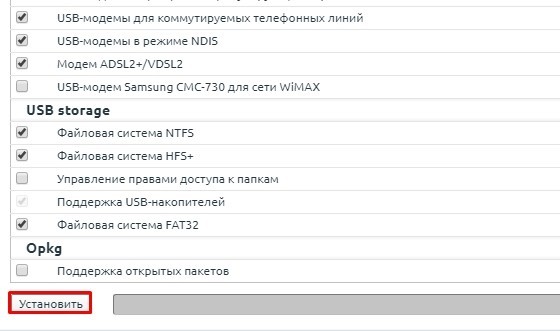
- Для того, чтобы изменения вступили в силу, нужно нажать на кнопку установки в самом низу.
ШАГ 3: Проброс портов
Для начала вам нужно выяснить, какой именно порт, а также протокол использует ваша программа или устройство. Список всех портов можно посмотреть в PDF файлике ниже.
Новая прошивка
- В разделе «Мои сети и Wi-Fi» нажмите на «Список устройств».
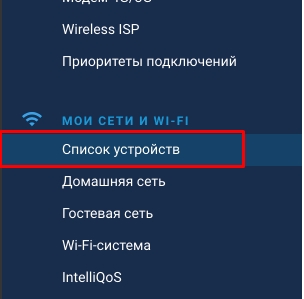
- Вам нужно произвести регистрацию аппарата, на который вы будете пробрасывать порт. Просто нажмите по нему.
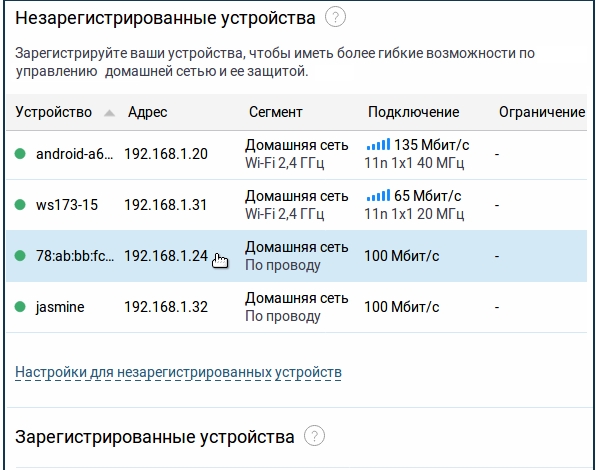
- Для начала просто вводим название и кликаем по кнопке регистрации.
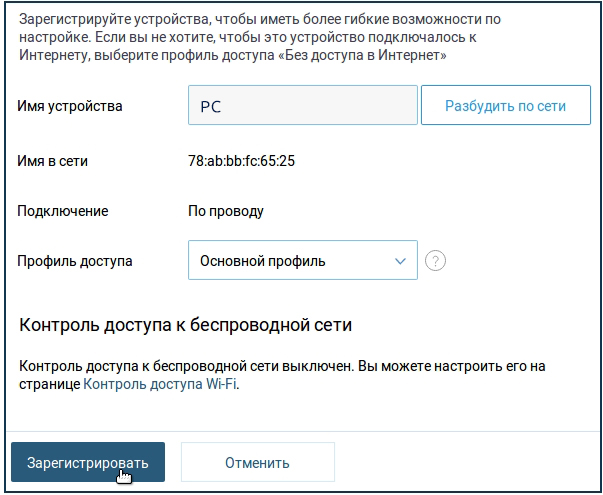
- Этот аппарат появился в списке ниже, опять жмем по нему.
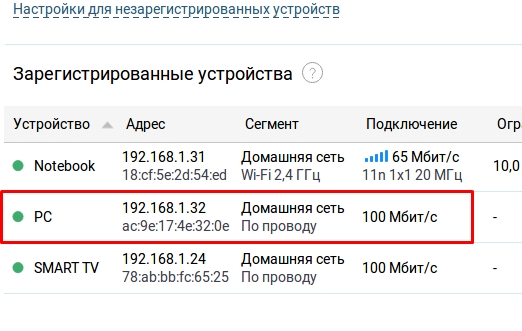
- Установите галочку, как на картинке ниже, чтобы устройство всегда имело один IP адрес. Далее ниже в разделе «Переадресация портов», кликаем «Добавить правило».
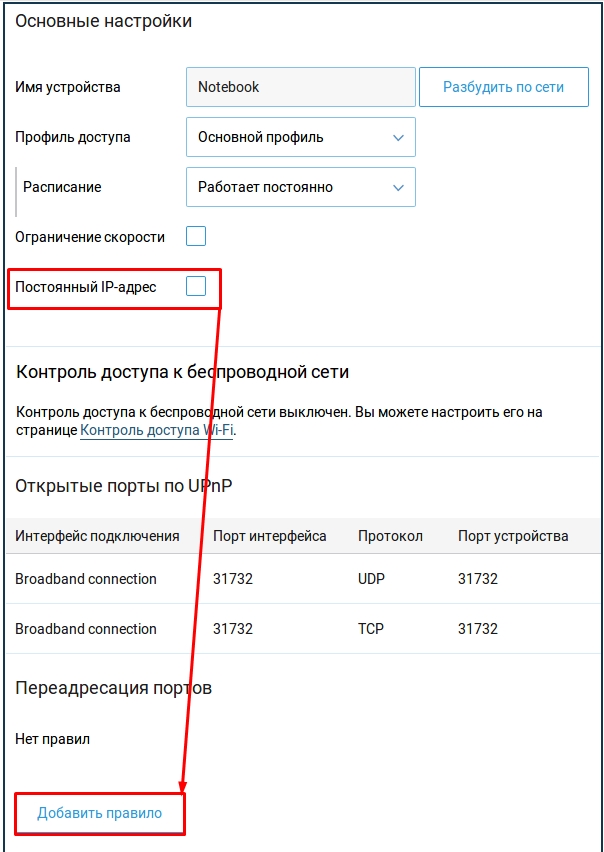
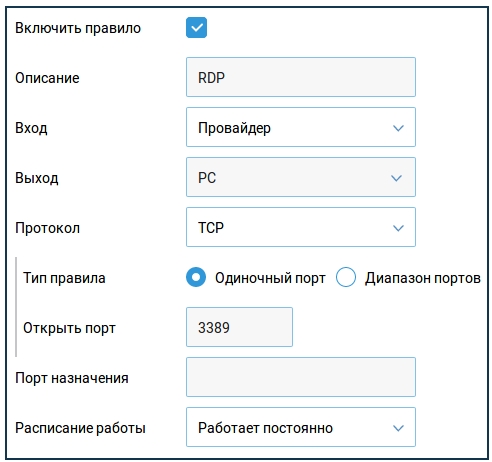
Старая прошивка
Я покажу пример проброса для подключения к FTP-серверу. То есть внутри локальной сети к роутеру еще будет подключен системный блок, на котором будет расположен FTP. Для этого будет использоваться 21 порт с протоколом TCP.
- Для начала нам нужно зарегистрировать устройство, которое подключено к сети – это нужно для того, чтобы этому аппарату выдавался постоянный IP адрес. Нажмите по значку «Домашняя сеть».

- На вкладке «Устройства», нажимаем по нашему аппарату. Устанавливаем галочку «Постоянный IP-адрес». Можно также ввести название. Кликаем «Применить».
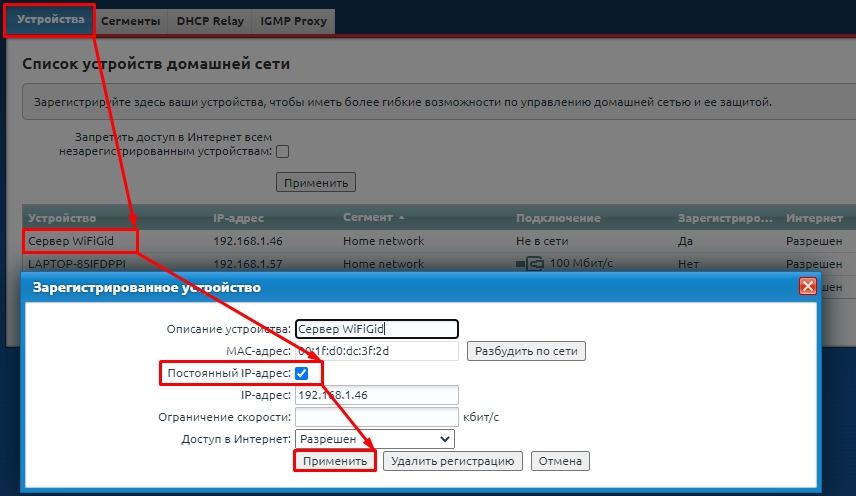

- На первой вкладке «NAT» нажимаем по кнопке добавления правила.
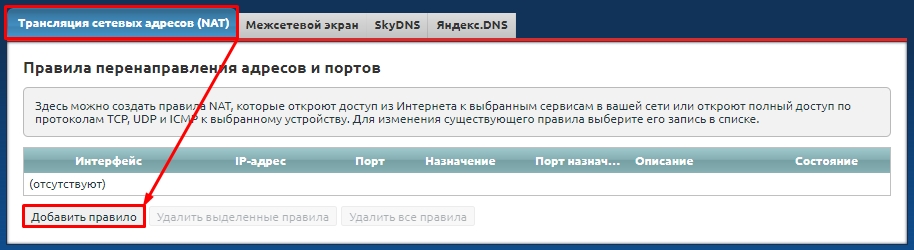
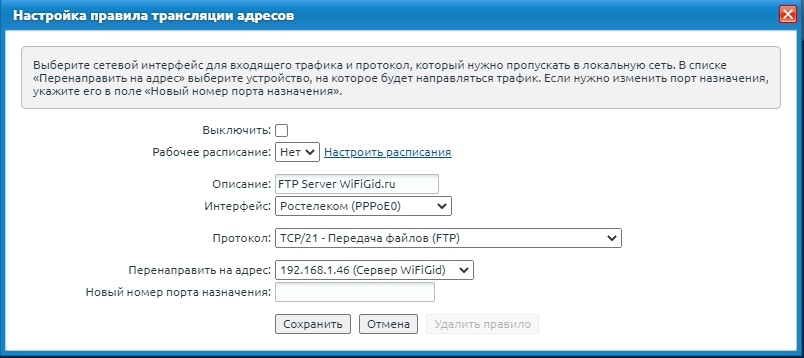
ПРИМЕЧАНИЕ! Если вам нужно открыть какой-то порт для TCP и UDP протоколов, то нужно создавать два правила.
- Сохраняем правило. В моем случае нужно также включить компонент («Система» – «Обновление»), который работает с FTP. Возможно для вашей задачи понадобится какой-то другой компонент, поэтому можете пробежать глазами по компонентам, если у вас не будет что-то работать.
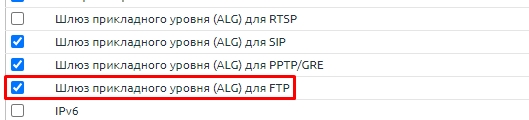
ШАГ 4: Открытие портов на компьютере с ОС Windows
Решение проблем с удаленным доступом
Если вы делали проброс на ваш компьютер для определенного приложения, то больше ничего делать не нужно. Если же вы делали проброс, для доступа к серверу, компьютеру, камере-видеонаблюдения, то вам нужно еще зайти на эти устройства. И тут встает две проблемы.
Скорее всего ваш провайдер постоянно меняет вам внешний IP адрес, то есть он является динамический. Это значит, что в какой-то момент IP поменяется, и доступ к выделенному устройству оборвется. В таком случае вам поможет DDNS (или динамический DNS).
Но DDNS можно использовать только, если ваш провайдер использует динамический белый IP. Если же ваш провайдер использует серый IP, то настроить удаленный доступ можно только на новых прошивках Keenetic – для этого используется служба KeenDNS.
Есть еще одна проблема, с которой вы можете столкнуться. Например, если вы пытаетесь пробросить какой-то порт, а он уже используется. В таком случае вам нужно использовать DMZ. DMZ по сути открывает интернет подключение для вашего выделенного устройства.
Все эти темы уже описаны в отдельных статьях:
Если у вас еще остались вопросы, или я что-то не написал, то смело пишите в комментариях, я или кто-то из моей команды обязательно вам поможет. Всем добра!
Что такое проброс, или перенаправление портов?
Например, торрент-клиент. Вы установили программу, она при инсталляции прописала для операционной системы, на каком порту работает, чтобы он был открыт для внешнего доступа. Создали раздачу, и к вашему компу напрямую коннектятся люди из интернета и получают файлы.
Приведу несколько примеров, в которых требуется открывать порты на роутере Keenetic или Zyxel:
- Вы настроили на компьютере файловый сервер и хотите делиться какими-то документами через интернет
- У вас установлена камера видеонаблюдения, и необходимо предоставить доступ к картинке через интернет
- Вы хотите делиться торрентами со своего жесткого диска на ноутбуке с другими пользователями
- У вас на ПК запущен игровой сервер, и необходимо разрешить к нему подключаться остальным игрокам
Автоматический проброс портов на роутере Zyxel Keenetic по UPnP


Ставим здесь галочки на пунктах
- Переадресация UPnP
- Переадресация NAT-PMP
- В исключения браузера

Как настроить проброс портов Zyxel Keenetic вручную?
Если мы хотим сделать перенаправление портов на этом Zyxel Keenetic вручную, то для начала надо закрепить за компьютером, на котором работает торрент, статический IP адрес, если на роутере активна функция DHCP сервера и он назначает ай пи всем подключаемым устройствам на автомате.




Как открыть порты на маршрутизаторе Keenetic?
Открыть, или пробросить порты на роутерах Keenetic нового поколения (Start, Air, Viva, Giga, Ultra, Speedster, Runner 4G и др.) стало гораздо проще для неподготовленного пользователя, чем это было в более ранних моделях, которые еще выпускались под брендом Zyxel.
Наводим на него в списке мышкой и кликаем по значку редактора


И выставляем здесь необходимые значения.

Протокол, который используется программой на компьютере или телефоне, к которой вы хотите предоставить прямой доступ извне


Для работы некоторых программ и сервисов на ПК, мобильных устройствах и другой аппаратуре часто необходимо дополнительно настроить маршрутизатор, в частности, приходится выполнять пробросы портов Zyxel Keenetic. Это в основном нужно torrent-программам, IP-телевидению, программам удаленного доступа, ftp- и web-серверам. Проще говоря, это нужно утилитам, которые используют внешнее подключение из глобальной сети интернет.
Процедура настройки открытия портов Зиксель Кинетик
Разработчики линейки роутеров Keenetic запретили любые входящие подключения из глобальной сети интернет к локальным устройствам. Но практически все современные ПК и гаджеты способны самостоятельно открывать требуемые соединения с помощью протокола «UPnP». К примеру, при закачке персональным компьютером софта, работающего с внешней сетью, автоматически откроется порт на Zyxel Keenetic через «UPnP».
Для разрешения доступа из глобальной коммуникационной сети к локальным компьютерам или сетевым устройствам требуется включить в них «UPnP». Для этого в роутере Кинетик нужно включить и настроить «Службу UPnP».
В редких случаях не получается включить данную службу. Тогда необходимо сами указывать данные для трансляции сетевых IP (NAT).
При имеющемся протоколе и № порта, которые использует программа или устройство, нужно открыть порт на маршрутизаторе, как описано в последнем разделе данной статьи. Если отсутствуют эти данные, то нужно пробросить все порты на роутере, для этого создаем правило для соединения без указания порта.
Пример проброса портов на примере Zyxel Keenetiс 4g II
Проделываем такие действия:
- В каком-либо браузере устройства вводим «192.168.1.1» и заходим в меню роутера;

- После чего открываем пункт «Безопасность»;
- Потом заходим в раздел «Межсетевой экран»;
- Далее указываем «Home Network»;


- На заключительном этапе указываем все данные, указанные на нижнем фотографии и нажимаем вкладку «Сохранить».

Тоже самое проделывается с Zyxel Keenetic Viva.
Кроме того, можно задействовать сервис удаленного доступа Keendns. Для этого требуется выполнить следующие процедуры
1.Открыть раздел KeenDNS.
2. После чего нужно придумать запоминающееся имя (доменный адрес) для роутера, которое необходимо для соединения, и ввести его в окошке «Имя интернет-центра». После чего требуется проверить доступно или занято это имя (для этого нажимаем кнопку «Проверить»). Ели имя занято, то система предложить доступные варианты, выбираем какой-либо и жмем «Применить». 3. После чего нужно выбрать подходящий режим работы «Прямой доступ» или «Через облако».

4. Если служба «Облачные клиенты» не активирована, то система посоветует вам ее активировать.

5. После её включения роутер автоматически зарегистрируется на сервере под выбранным именем.
6. На завершающем этапе требуется открыть доступ к интернет-центру из глобальной сети интернета. Для этого требуется перейти в раздел «Система» и открыть «Параметры», где необходимо активировать функцию «Доступ к веб-конфигуратору через интернет» и нажать «Применить».

Открываем порт на роутере

Потом в подразделе «Трансляция сетевых адресов (NAT)» требуется создать правило с помощью вкладки «Добавить правило». После чего появится окошко с характеристиками нового правила.

Если у вас «Динамический» или «Статический» IP адрес, то в параметре «Интерфейс» не нужно менять заводское значение «Broadband Connection».
Если провайдер предоставляет соединение PPPoE или VPN, то в представленном перечне нужно выбрать данный вид внешнего подключения.
Настройка соединения «PPPoE»
В окошке «Протокол» нужно выбрать какой-либо из представленных или создать новый. В качестве примера, мы установим правило соединения для онлайн игры CROSSOUT. Для которой выбираем протокол «TCP», а в перечне «Порты TCP/UDP» указываем «один порт».


Читайте также:


